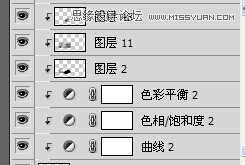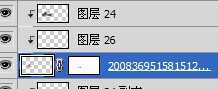Photoshop合成乌龟拖着释迦摩尼假山效果图
(编辑:jimmy 日期: 2025/10/27 浏览:3 次 )
本教程向大家介绍利用Photoshop合成乌龟拖着释迦摩尼假山效果图,教程属于初级入门教程,非常适合新手学习,转发到,希望对新手朋友有一定的帮助,当然高手也可以指导下的。
好了先上图
先从背景开始
先给背景来个润色,给他个高大上神秘色彩,增加点立体感
这里要讲下,一般做这样的合成,习惯性把背景压暗些,颜色偏冷色系,这样好控制整个光线及立体感,好了,神龟上场的,当然,这只神龟需要你把它抠出来,最好的办法就是用钢笔
给神龟来个脚踏实地的感觉,用黑色笔刷(降低透明度),结合橡皮擦,涂抹到你满意喜欢的它
这乌龟太亮了,亮瞎了我的眼睛,我得给整整的,继续给压暗,上点暗色系
先给神龟弄个皮肤的
再上点杂草的啊
给他来点小树,大树一起上,小房子,布达拉宫也来
这些放上去不和谐的啊。咱有画笔,通通搞定!继续上色压暗,给光线,还有注意下光线的啊
释迦摩尼,也来了
整个佛像,不接地气,好。咱继续上色,给光线
再来点石头的,给色,给光,什么都给你
再整整乌龟的皮肤,弄点像样的草,注意明暗处理的啊,可以叠加颜色,结合光线的地方该暗该亮,也要做好一些隐藏
继续处理
再加点动物,给他点趣味性的(当然一切都得还要抠图的,最土最好的办法,钢笔又快有好)
继续上色,光线压暗处理
来个瀑布的,再来个小溪流
把小溪,瀑布,再处理下
差不多要完工了。再个照片滤镜喜欢什么用什么,最终效果图
教程结束,以上就是Photoshop合成乌龟拖着释迦摩尼假山效果图,希望对大家有所帮助,谢谢大家观看本教程!
下一篇:Photoshop为美女穿上花瓣内衣